启动IIS时提示“服务没有及时响应启动或控制请求”几种解决方法
IIS无法用解决办法

===========================================================================================
错误信息:
The server has encountered an error while loading an application during the processing of your request. Please refer to the event log for more detail information. Please contact the server administrator for assistance.
5、卸载MSDTC服务:msdtc -uninstall
6、重新安装MSDTC服务:msdtc -install
7、确认在事件查看器中msdtc服务已经正常启动[这步很关键,如果没有,重新启动下电脑看看]
8、重新设置IIS的IWAM账号密码。[在计算机管理中的用户管理里]
%WINDIR%\System32\msdtc.exe -install
endlocal
goto :EOF
:delkey
set key=%1
call :delkeyq %key% >nul 2>&1
@echo.
goto :EOF
:delkeyq
REG Delete %key% /F
首先进入组件服务,查看组件服务/计算机/我的电脑/COM+应用程序,结果报错“COM+ 无法与 Microsoft 分布式事务协调程序交谈”,无法查看里面的对象。
IISADMIN不能启动无法正常开机使用怎么解决

IIS ADMIN不能启动无法正常开机使用怎么解决电脑或者手机不能开机故障相信很多用户都遇到过,原因也有很多,我们需要从硬件和软件方面考虑,这篇文章主要介绍了IIS ADMIN不能启动,提示错误代码-2146893818的解决方法,需要的朋友可以参考下原因分析解决主要错误原因是因为'C:\Documents and Settings\All Users\Application Data\Microsoft\Crypto\RSA\MachineKeys' 文件夹下keys被破坏了,修改一下名称就可以了。
该文件夹默认为隐藏,你可以直接在我的电脑里输入该路径。
在文件夹下至少有两个文件,如下格式:c23***********************_MachineGUID7a4***********************_MachineGUID当出现此IIS错误的时候,可能你能看见奇数个文件3个或5个或7个;按理说应该为复数2,4,6;所以问题就在这里了。
解决方法:1. 先从注册表中"regedit" 中找到该MachineGUID,注册表路径:HKEYLOCAL_MACHINE\SOFTWARE\Microsoft\Cryptography\Ma chineGUID2. 再将此"C:\Documents and Settings\All Users\Application Data\Microsoft\Crypto\RSA\MachineKeys' 文件夹下的所有keys做个备份,以防不测,还可恢复。
3. 然后成双成对地将“c23****_MachineGUID”和“7a4******_MachineGUID“文件名中"MachineGUID"替换成注册表中获取的key值.4. 然后在服务里尝试启动IISAdmin, 这时你看见能启动了。
IIS-Serveristoobusy_解决方法

IIS-Serveristoobusy_解决⽅法httpRuntime Server Too Busy修改⽅法:修改服务器.net配置“machine.config"⽂件,该⽂件位于Windows系统⽬录下,如“C:\WINDOWS\\Framework\v1.1.4322\CONFIG ”,视你的⽹盘程序版本,修改对应⽬录下的 machine.config⽂件,如2.0版本⽤户就修改“C:\WINDOWS\\Framework \v2.0.50727\CONFIG”下的machine.config⽂件,查找该⽂件中的“processModel”配置段落,修改其中的字段 maxWorkerThreads="200" maxIoThreads="200",1.1和2.0的默认段落不太⼀样,修改后的配置如下:1.1版本:<processModelenable="true"timeout="Infinite"idleTimeout="Infinite"shutdownTimeout="0:00:05"requestLimit="Infinite"requestQueueLimit="5000"restartQueueLimit="10"memoryLimit="60"webGarden="false"cpuMask="0xffffffff"userName="machine"password="AutoGenerate"logLevel="Errors"clientConnectedCheck="0:00:05"comAuthenticationLevel="Connect"comImpersonationLevel="Impersonate"responseDeadlockInterval="00:03:00"maxWorkerThreads="200"maxIoThreads="200"/>2.0版本:原来默认的是<processModel autoConfig="true"/>改为<processModel maxWorkerThreads="200" maxIoThreads="200"/>不⽤重新启动服务器就可以看到效果。
IIS默认网站不能启动解决办法(发送)

IIS默认网站不能启动解决办法
IIS默认网站启动不了,iis提示:找不到指定的程序,错误127
出现IIS默认网站启动不了"服务没有及时响应启动或控制请求"的提示框,
1、控制面板-性能和维护-管理工具-服务中,启动"RPC" "World Wide Web Publishing"服务,Internet信息服务默认网站就自动启动了。
但是在启动这些服务中会出现一些问题。
问题:无法启动"World Wide Web Publishing Services"错误127,找
不到指定程序.
解决:启动"IIS Adnin" 服务,World Wide Web Publishing服务便能启动了。
找到“windows xp 软件更新”,在添加删除程序(控制面板-添加删除程序)的最上边点"显示更新"到系统更新软件里的更新的补丁KB939373 删掉它! 找不到就删除这个补丁(KB2290570)。
重启IIS服务的几种方法小结

重启IIS服务的⼏种⽅法⼩结
按照微软产品的⼀般性排错⽅法和故障解决⽅案,⼤多数软件问题可以通过重新启动到⽅法得以解决。
我们可以在不重新启动计算机的情况下重启IIS服务器服务。
当遇到⽹站应⽤程序瘫痪、且不能有效加以控制,⽹站应⽤程序⼯作不正常或者不稳定,甚⾄相当严重的问题都可以采⽤重启IIS的⽅法来解决。
下⾯给出重启IIS服务的⼏种⽅法。
以 Windows2003为例:
推荐使⽤命令操作,即第四种⽅法。
1、通过“IIS管理器”重启
在IIS服务器管理控制树中展开IIS节点,选择需要重新启动IIS服务的计算机,接着单击⿏标右键,选择“所有任务”->“重新启动IIS”。
2、通过“控制⾯板”->“管理⼯具”->“服务”重启
打开“控制⾯板”->“管理⼯具”->“服务”。
找到“IIS Admin Service” 右键点击“重新启动” 弹出 “停⽌其它服务” 窗⼝,点
击“是”。
3、通过Net 命令操作
点击 “开始”->“运⾏”,输⼊cmd 打开命令窗⼝;
输⼊ net stop iisadmin /y 回车停⽌IIS;
再输⼊ net start iisadmin 回车启动IIS;
再输⼊ net start w3svc 回车WEB服务。
4、通过IISReset 命令操作
点击 “开始”->“运⾏”,输⼊iisreset 回车。
⼀般情况下我们使⽤iisreset /restart,有时候为了实现⽹站iis的⾃动重启,我们结合windows任务计划。
解决IIS服务故障的16个小妙招
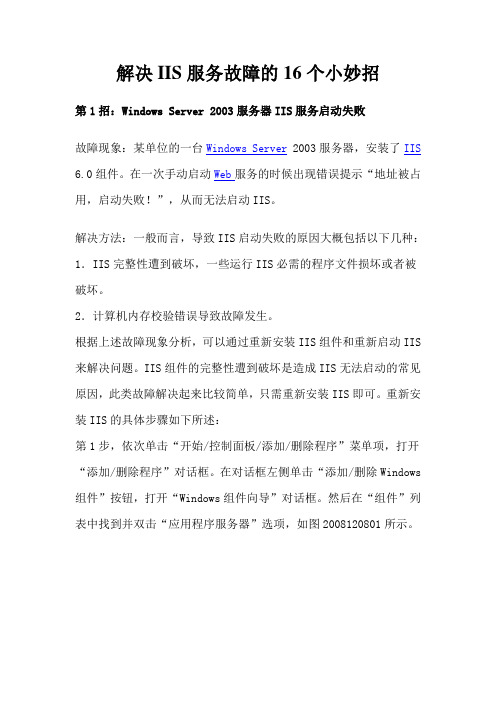
解决IIS服务故障的16个小妙招第1招:Windows Server 2003服务器IIS服务启动失败故障现象:某单位的一台Windows Server 2003服务器,安装了IIS 6.0组件。
在一次手动启动Web服务的时候出现错误提示“地址被占用,启动失败!”,从而无法启动IIS。
解决方法:一般而言,导致IIS启动失败的原因大概包括以下几种:1.IIS完整性遭到破坏,一些运行IIS必需的程序文件损坏或者被破坏。
2.计算机内存校验错误导致故障发生。
根据上述故障现象分析,可以通过重新安装IIS组件和重新启动IIS 来解决问题。
IIS组件的完整性遭到破坏是造成IIS无法启动的常见原因,此类故障解决起来比较简单,只需重新安装IIS即可。
重新安装IIS的具体步骤如下所述:第1步,依次单击“开始/控制面板/添加/删除程序”菜单项,打开“添加/删除程序”对话框。
在对话框左侧单击“添加/删除Windows 组件”按钮,打开“Windows组件向导”对话框。
然后在“组件”列表中找到并双击“应用程序服务器”选项,如图2008120801所示。
图2008120801 “Windows组件向导”对话框第2步,在打开的“应用程序服务器”对话框中取消“Internet信息服务(IIS)”复选框,并在随后打开的提示框中单击“确定”按钮,如图2008120802所示。
图2008120802 “应用程序服务器”对话框第3步,接着选取“Internet信息服务(IIS)”复选框并依次单击“确定/下一步”按钮,安装程序开始配置组件。
最后单击“完成”按钮结束配置。
第2招:从IIS Lockdown工具中提取URLScan工具故障现象:某公司网管员准备在其管理的Windows 2000 Server 服务器上安装URLscan工具,然而URLscan工具集成在IIS Lockdown工具中。
在不安装IIS Lockdown工具的前提下安装URLscan工具成了比较棘手的问题。
iis又是启动的,网站打不开.并且服务都正常的,解决方案_1

竭诚为您提供优质文档/双击可除iis又是启动的,网站打不开.并且服务都正常的,解决方案篇一:iis默认网站停止与解决iis默认网站停止与解决用iis的时候不多,用过三次遇到了三个不同解决方式的同样问题,即都是默认网站停止。
第一次:刚装完iis,由于系统是xp简化版,而且没有系统盘,装的时候费了好大的周折,终于装好了,想去设置一下,结果发现默认网站是停止的。
于是上网搜解决的办法,看到说是由于80端口被其他程序占用,改个端口就可以了。
于是改成88,果然大功告成!第二次:iis装完之后好长时间没用,一天突然要测试一个网页,结果怎么都打不开,又看了一下iis的默认网站,原来又停止了。
按照上次的方法改了端口,还是不行。
于是再搜索,看到很多网友说是由于安装了一个更新补丁kb939373导致的,点“控制面板”“添加删除程序”,选中上面的“显示更新”,找到那个补丁删除,ok,问题解决!第三次:由于已经知道了kb939373会导致默认网站停止,所以在以后每次系统提示更新的时候特意忽略掉那个补丁不去安装,可是这次竟然又停止了,是什么原因呢?而且worldwidewebpublishing也是无法启动,但是与之相关的其他服务却都是启动的。
这个原因,搜遍了所有的答案都是由于安装kb939373所致,可是我明明没有安装过!终于,找到了一个网友的同样的问题,他的思路是:既然说把kb939373卸载就可以解决,而我的电脑又没有安装这个补丁,那就先把它安装了再卸载掉会怎样呢?于是他安装了这个补丁,奇怪的是,把这个补丁安装上,还没有来得及卸载掉,却发现默认网站可以启动了!~~~~像是看到了救星,于是我也赶紧下载了那个补丁去安装,果然,如他所说的一模一样,成功!iis默认网站停止收藏iis默认网站停止20xx-03-1921:40iis无法启动,internet信息服务-网站-默认网站(停止),点起用出现iis无法启动,发生意外错误0x8ffe2740之解决办法!!!但worldwidewebpublishing是启动的,我把网上现在能搜的删除补丁等办法都试了也不管用,请问哪位高手能告诉我解决的办法呢?现在着急啊,都弄了一天了尝试启动一个网站时收到错误消息“unexpectederror0x8ffe2740occurred”察看本文应用于的产品文章编号:816944最后修改:20xx年8月27日修订:1.1概要当您尝试使用internetinformationservices管理器(iis管理器)启动一个网站时,该网站未启动并且您可能收到以下错误消息:unexpectederror0x8ffe2740occurred回到顶端原因如果系统上存在端口冲突,则可能发生此行为。
IIS应用程序池自动停止 关闭 假死 自动重启以及iis权限等解决办法
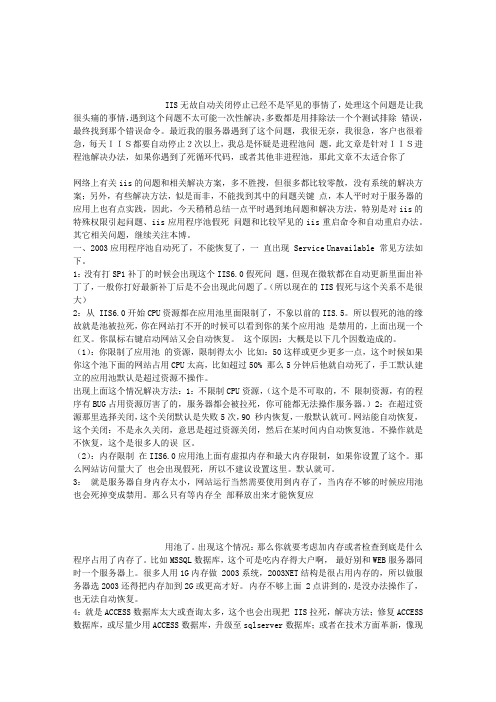
IIS无故自动关闭停止已经不是罕见的事情了,处理这个问题是让我很头痛的事情,遇到这个问题不太可能一次性解决,多数都是用排除法一个个测试排除错误,最终找到那个错误命令。
最近我的服务器遇到了这个问题,我很无奈,我很急,客户也很着急,每天IIS都要自动停止2次以上,我总是怀疑是进程池问题,此文章是针对IIS进程池解决办法,如果你遇到了死循环代码,或者其他非进程池,那此文章不太适合你了网络上有关iis的问题和相关解决方案,多不胜搜,但很多都比较零散,没有系统的解决方案;另外,有些解决方法,似是而非,不能找到其中的问题关键点,本人平时对于服务器的应用上也有点实践,因此,今天稍稍总结一点平时遇到地问题和解决方法,特别是对iis的特殊权限引起问题、iis应用程序池假死问题和比较罕见的iis重启命令和自动重启办法。
其它相关问题,继续关注本博。
一、2003应用程序池自动死了,不能恢复了,一直出现 Service Unavailable 常见方法如下。
1:没有打SP1补丁的时候会出现这个IIS6.0假死问题,但现在微软都在自动更新里面出补丁了,一般你打好最新补丁后是不会出现此问题了。
(所以现在的IIS假死与这个关系不是很大)2:从 IIS6.0开始CPU资源都在应用池里面限制了,不象以前的IIS.5。
所以假死的池的缘故就是池被拉死,你在网站打不开的时候可以看到你的某个应用池是禁用的,上面出现一个红叉。
你鼠标右键启动网站又会自动恢复。
这个原因:大概是以下几个因数造成的。
(1):你限制了应用池的资源,限制得太小比如:50这样或更少更多一点,这个时候如果你这个池下面的网站占用CPU太高,比如超过50% 那么5分钟后他就自动死了,手工默认建立的应用池默认是超过资源不操作。
出现上面这个情况解决方法:1:不限制CPU资源,(这个是不可取的,不限制资源,有的程序有BUG占用资源厉害了的,服务器都会被拉死,你可能都无法操作服务器。
- 1、下载文档前请自行甄别文档内容的完整性,平台不提供额外的编辑、内容补充、找答案等附加服务。
- 2、"仅部分预览"的文档,不可在线预览部分如存在完整性等问题,可反馈申请退款(可完整预览的文档不适用该条件!)。
- 3、如文档侵犯您的权益,请联系客服反馈,我们会尽快为您处理(人工客服工作时间:9:00-18:30)。
因为系统用了时间太长了,所以重装了一下.重装完成后,先装了瑞星再装IIS的.但是等我启动IIS 时长时间没有响应,最后才提示“服务没有及时响应启动或控制请求”.
我的系统环境是:Windowsxp sp2, IIS5.1
当然以为是IIS没有装好,拿出盘删除再装IIS,还是老问题.
于是当然是Google了.找了好多解决方法都没有用.
难道这些解决方案对我失效,我查看了一下计算机的服务项里,发现"World Wide Web Publishing"关闭了,启动也提示启动失败。
看来是里程无法启动,这时候当然看看防火墙或是杀毒软件有没有相关的进程,"World Wide Web Publishing"的可执行文件是"inetinfo.exe",在瑞星防火墙访问规则里找到"inetinfo.exe"访问规则设为全部放行.
再次启动"World Wide Web Publishing",然后再启动IIS,一切OK.
网上提供的IIS解决方案不一样,因为情况跟不一样.我把我搜索到的解决方法也提供一下. Quote
1.系统环境:Windowsxp+sp2,II5.0
故障现象:上午把IIS服务停止以后,程序长时间没响应,通过任务管理器关闭,启动时提示“服务没有及时响应启动或控制请求”,重启计算机未能解决。
解决办法:在Internet信息服务下有本地计算机(计算机机名),单击名键,选择断开,提示确实要断开本地计算机(计算机机名)吗?选择确定。
右键单击Internet,选择连接,计算机名填本机名称,用户名填本机管理员帐号(Administrator),确定。
Quote
2.昨天就发现了公司我用这台电脑的IIS启动不了,今天早上试着解决它,才发现问题并不简单。
找呀找呀找呀,发现"WorldWideWebPublishing"关闭了,启动也提示启动失败。
静下心来,再看看其它关闭了的服务,有一项Eventlog把它启动了,再启动WorldWideWebPublishing 成功。
问题就在这里。
虽然“WorldWideWebPublishing”服务和SMTP服务的依存关系列表中没有提到“eventlog”服务,但“eventlog”服务不启动的话,就会出现上述问题。
启动“eventlog”服务,然后启动“WorldWideWebPublishing”服务,上述问题消失。
Quote
3.IIS元数据库可能坏了。
测试一下。
Try to enumerate metabase:
1. Open a command prompt and change to the C:\Inetpub\Adminscripts folder.
2. At the command line, type "cscript adsutil.vbs enum " (without the
quotation marks).
If this command is successful, it enumerates the settings in the
metabase.
If the command is not successful, you receive the -2146893792
(0x80090020) error code.
假如有备份,把数据回复。
如果没有,参考
How to Manually Restore the Metabase When No Proper Backup Exists or When
the MMC Does Not Start
/?id=234429
HOW TO: Download, Install, and Remove the IIS MetaEdit 2.2 Utility
/?id=232068
Quote
4.解决IIS不能启动,提示服务器没有及时响应启动或控制请求!
问题现象:
1、在IIS中站点显示停止,点击开启IIS不能启动,提示:服务器没有及时响应启动或控制请求点击重新启动IIS提示:服务器没有及时响应启动或控制请求!
2、World Wide Web Publishing Services不能启动,提示“错误1721,资源不足,无法启动”
解决方法:
1、刚刚我也出现了那个问题,弄了一上午现在解决了,我是查出了World Wide Web Publishing Service服务没有启动,也启动不了,按照他的依存关系,把其他的服务启动了就可以了,我启动的是HTTP SSL,然后World Wide Web Publishing Service就可以用了,iis也可以了
2、有一次站点访问失败,IIS服务无法启动,我的解决思路是这样的:
先打开Administrative Tools --> Service,发现World Wide Web Publishing Service停止了。
于是试图启动该服务,结果报错。
于是查看World Wide Web Publishing Services所需要依赖的服务(Dependencies),看到是IIS Admin Service。
进而发现IIS Admin Service也无法启动,再查IIS Admin Service的Dependencies,查的结果是Protected Storage和RPC(Remote Procedure Call),于是启动RPC,接着顺利启动IIS Admin Service,接着启动World Wide Web Publishing Services,于是IIS恢复正常。
自己尝试根据这几种解决方法的思路肯定还有其它原因不同解决方法的.
不懂的加我QQ283525134 季义熙。
